La seguridad de las contraseñas es una preocupación seria para cualquier usuario web cauteloso. Aunque los navegadores nos ofrecen formas de ajustar la forma en que recuerdan las contraseñas, no siempre es una opción que se ve fácilmente, lo que nos hace olvidar que está ahí en primer lugar.
Firefox no es una excepción a esta situación. Su administrador de contraseñas está oculto debajo de la pestaña Seguridad en la página de Opciones, que es algo que no todos sabrían cómo encontrar.
Una excelente manera de realizar un seguimiento de sus contraseñas guardadas, justo donde puede verlas, es un complemento de Firefox llamado Editor de contraseñas guardadas. Te permite guardar, editar, eliminar y administrar las contraseñas guardadas en Firefox simplemente haciendo clic derecho en un formulario web. Un formulario web, en este caso, es cualquier forma de página de inicio de sesión donde se requiere un nombre de usuario y una contraseña.
El complemento es gratuito y está disponible para su descarga desde el sitio web de complementos de Firefox. Al momento de escribir, tiene 167 reseñas de usuarios con una calificación promedio de 5 estrellas. Aunque es de uso gratuito, el desarrollador agradece una contribución de $5 por su trabajo.
El complemento es muy simple de usar. En un formulario web, haga clic con el botón derecho en un campo (ya sea el nombre de usuario o el campo de contraseña) y seleccione una de las tres opciones: «Guardar información de inicio de sesión», «Editar información de inicio de sesión» y «Eliminar información de inicio de sesión».
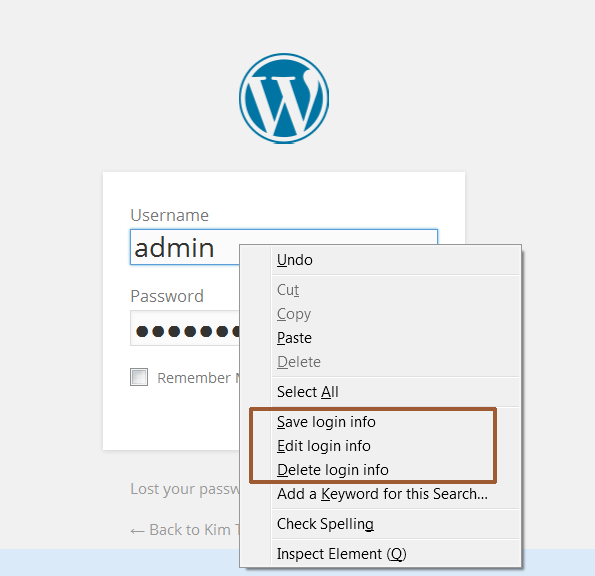
Esto, por supuesto, dependerá de la acción que desee realizar en un formulario web específico.
Si es la primera vez que inicia sesión en una página, lo que significa que el administrador de contraseñas predeterminado de Firefox aún no ha guardado la información, puede hacer clic en «Guardar información de inicio de sesión».
Aparecerá una nueva ventana mostrándote los detalles del formulario web. No se requiere ninguna otra acción aquí, excepto hacer clic en «Aceptar».
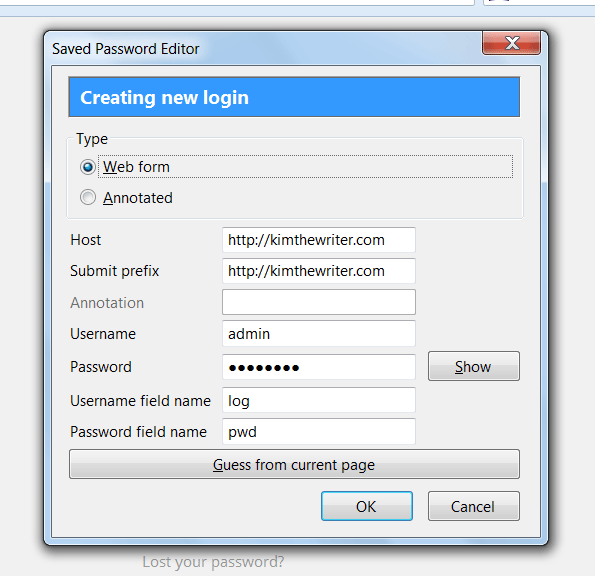
Por otro lado, si recientemente cambió su nombre de usuario y contraseña, puede seleccionar «Editar información de inicio de sesión» y realizar los cambios necesarios en la nueva ventana que aparece. Puede hacer clic en el botón «Mostrar» junto al campo de contraseña para comprobar si está cambiando la contraseña correcta. Cuando haya terminado, haga clic en «Aceptar».
La opción «Eliminar información de inicio de sesión» se aplicará cuando no desee que el navegador guarde la contraseña para ese sitio web específico y no eliminará todos los demás inicios de sesión guardados.
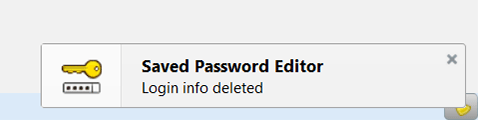
Siempre que realice una acción, ya sea guardando o eliminando la información de inicio de sesión, verá una barra emergente en la esquina inferior derecha del navegador que confirma la acción.
Se pueden aplicar algunos ajustes menores a la forma en que funciona este complemento. Una de ellas es si mostrar u ocultar contraseñas en sus campos. Hay varias opciones y puedes seleccionar la que te resulte más cómoda.
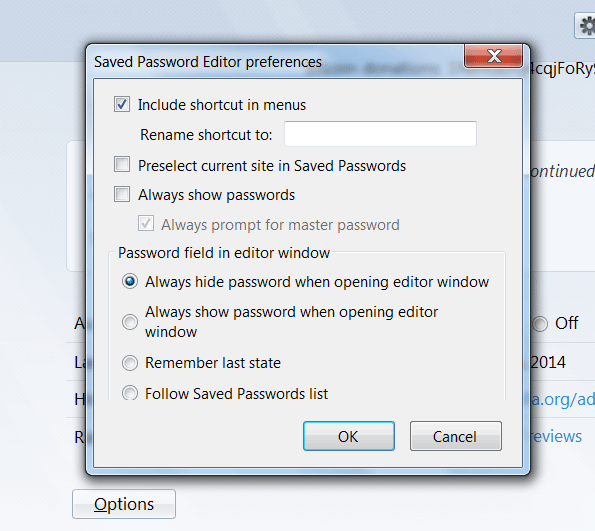
Además de su facilidad de uso y accesibilidad, este complemento hace que la administración de contraseñas específicas del sitio sea más rápida que tener que resolverlas en el administrador de contraseñas predeterminado de Firefox.
Debido a que la función vive en el menú contextual, crea una conciencia para que el usuario tome medidas sobre si mantener la contraseña guardada o eliminarla en ese mismo momento. De esta forma, los usuarios tienen más control sobre sus contraseñas y su seguridad en la web.
